ps画完图片怎么提取出来
PS画完图片怎么提取出来?
Photoshop(简称PS)是一款功能强大的图像处理工具,它能够帮助我们制作出各种精美的图像效果。在完成一幅图片的设计后,你可能会想要将其提取出来,以便在其他平台或项目中使用。本文将为你提供几种提取图片的方法。
方法一:导出为图片文件
PS可以方便地将设计好的图像导出为常见的图片文件格式,如JPEG、PNG等。以下是具体操作步骤:
- 在菜单栏选择“文件(File)”。
- 点击“导出(Export)”,之后选择“快速导出为PNG”或其他你所需的格式。
- 在弹出的对话框中,选择保存的路径和文件名,点击“确定(Save)”即可。
方法二:复制与粘贴
另一种提取图片的方法是通过复制和粘贴。下面是具体步骤:
- 在PS中,将你要提取的图片选中,可以使用矩形选择工具、魔棒工具等。
- 按下Ctrl(或Command键)+ C,将选中的图片复制到剪贴板。
- 打开一个新的PS文档或其他图像处理软件,然后按下Ctrl(或Command键)+ V,将复制的图片粘贴进去。
- 在新的文档中,你可以保存该图片或者进行进一步的编辑处理。
方法三:使用“另存为”功能
PS还提供了“另存为”功能,可以将整个PS文档直接另存为图片文件。以下是具体操作步骤:
- 在菜单栏选择“文件(File)”。
- 点击“另存为(Save As)”。
- 在弹出的对话框中,选择保存的路径和文件名,并选择图片格式。
- 点击“保存(Save)”即可。
方法四:使用截图工具
如果你只需要提取PS画布中的部分区域,而不是整个图片,那么使用截图工具可能更加便捷。以下是具体步骤:
- 在键盘上按下“Print Screen”键(有时可能标记为“PrtScn”),将整个屏幕截图。
- 打开一个图像处理软件,如Paint、Photoshop等。
- 在软件中按下Ctrl(或Command键)+ V,将截图粘贴进去。
- 使用软件的裁剪工具,将截图中想要提取的部分选中。
- 按下Ctrl(或Command键)+ C,将选中的部分复制到剪贴板。
- 在软件中创建一个新的文档,按下Ctrl(或Command键)+ V,将复制的部分粘贴进去。
- 保存该文档即可。
方法五:使用“保存为Web所用格式”
在PS中,你还可以使用“保存为Web所用格式”功能来提取图片,这个功能可以将图片以较小的文件大小保存,适合在网页中使用。
以下是操作步骤:
- 在菜单栏选择“文件(File)”。
- 点击“保存为Web所用格式(Save for Web)”。
- 在打开的窗口中,你可以设置图片的格式、质量、尺寸等参数。
- 点击“保存(Save)”。
- 选择保存的路径和文件名,点击“确定(Save)”即可。
总结
PS提供了多种方法来提取已经画好的图片,你可以选择根据自己的需求和喜好来使用。无论是将图片导出为常见的图片文件,还是通过复制与粘贴来提取,PS都能够帮助你完成。此外,使用截图工具、另存为功能以及保存为Web所用格式也是提取图片的常用方法。希望本文对你有所帮助。
感谢阅读,希望你能在PS的世界中创造出令人惊艳的设计作品!
这篇关于《ps画完图片怎么提取出来》的文章就介绍到这了,更多新媒体运营相关内容请浏览A5工具以前的文章或继续浏览下面的相关文章,望大家以后多多支持A5工具 - 全媒体工具网!
相关资讯
查看更多
怎么提取截图里的背景图片

ai写作后怎么修改
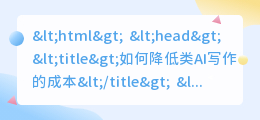
类ai写作怎么降低

公众号的图片怎么提取出来

ai智能写作在线
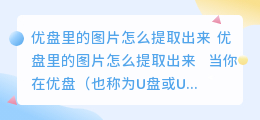
优盘里的图片怎么提取出来

AI社区考试写作模板







